곰플레이어는 다양한 멀티미디어 파일 형식을 지원하는 강력한 미디어 플레이어로, 많은 사용자들에게
사랑받고 있습니다. 이 글에서는 곰플레이어를 무료로 다운로드하고 설치하는 방법, 코덱 설정,

그리고 불필요한 광고를 제거하는 방법에 대해 상세히 안내하겠습니다.
곰플레이어 다운로드 무료
곰플레이어란?
곰플레이어는 GOM & Company에서 개발한 멀티미디어 플레이어로, 다양한 비디오 및 오디오 파일 형식을 지원합니다. 곰플레이어는 사용자 친화적인 인터페이스와 고급 기능을 제공하여 사용자들이 편리하게 사용할 수 있도록 도와줍니다.
주요 특징
- 광범위한 파일 형식 지원: AVI, MP4, MKV, FLV 등 대부분의 비디오 파일 형식을 지원합니다.
- 자막 기능: SMI, SRT, VTT 등 다양한 자막 파일 형식을 지원하며, 자막 검색 기능도 제공됩니다.
- 사용자 친화적 인터페이스: 간단하고 직관적인 인터페이스로 누구나 쉽게 사용할 수 있습니다.
- 추가 기능: 화면 캡처, 속도 조절, 재생 목록 관리 등 다양한 부가 기능을 제공합니다.
곰플레이어 다운로드 및 설치 가이드
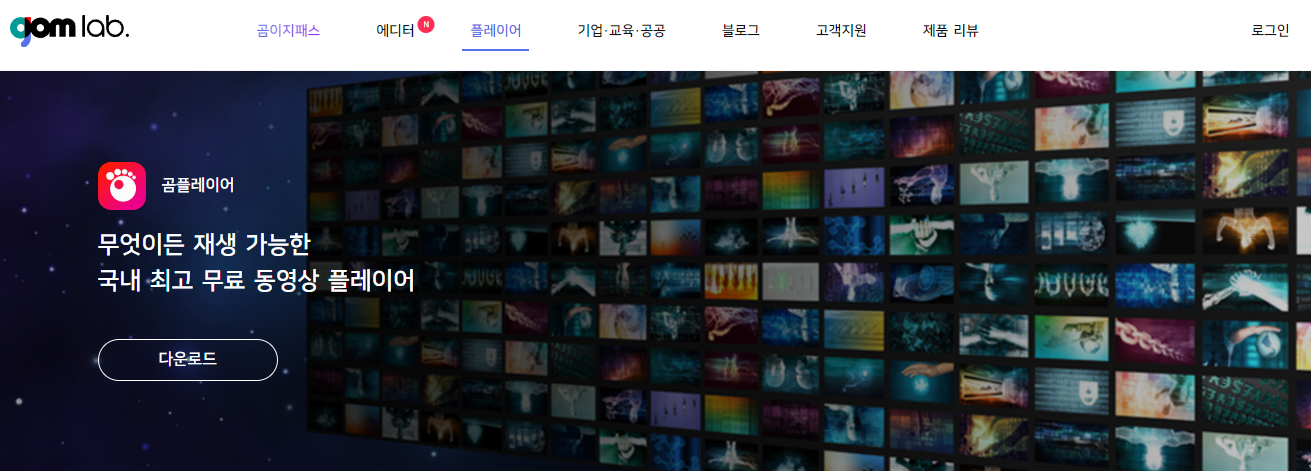
1. 공식 사이트 접속
곰플레이어를 다운로드하기 위해 공식 사이트에 접속합니다. 아래 링크를 클릭하여 곰플레이어 공식 사이트로 이동합니다.
2. 다운로드 페이지 이동
공식 사이트에서 "다운로드" 메뉴를 찾습니다. 최신 버전의 곰플레이어를 다운로드할 수 있는 페이지로 이동합니다.
3. 다운로드 시작
다운로드 페이지에서 "다운로드" 버튼을 클릭합니다. 다운로드가 자동으로 시작됩니다. 브라우저 하단 또는 다운로드 폴더에서 다운로드 진행 상황을 확인할 수 있습니다.
4. 설치 파일 실행
다운로드가 완료되면, 다운로드된 설치 파일을 실행합니다. 파일명을 더블 클릭하면 설치 마법사가 시작됩니다.
5. 설치 언어 선택
설치 언어를 선택하는 화면이 나타납니다. 기본적으로 한국어가 선택되어 있으나, 다른 언어를 원할 경우 목록에서 선택할 수 있습니다. "확인" 버튼을 클릭하여 다음 단계로 진행합니다.
6. 라이선스 계약 동의
라이선스 계약 화면에서 "동의함"을 선택합니다. 곰플레이어 사용 약관에 동의해야 설치를 진행할 수 있습니다.
7. 설치 경로 선택
곰플레이어를 설치할 경로를 선택합니다. 기본 경로가 설정되어 있으나, "찾아보기" 버튼을 클릭하여 다른 경로를 선택할 수 있습니다. "다음" 버튼을 클릭하여 계속 진행합니다.
8. 추가 구성 요소 선택
곰플레이어와 함께 설치할 추가 구성 요소를 선택합니다. 예를 들어, 곰플레이어 플러그인이나 곰믹스 등 추가 소프트웨어를 설치할 수 있습니다. 필요에 따라 선택하거나 체크를 해제합니다.
9. 설치 진행
"설치" 버튼을 클릭하면 설치가 시작됩니다. 설치 진행 상황을 확인할 수 있으며, 설치가 완료되면 "마침" 버튼을 클릭합니다.
곰플레이어 코덱 설정
코덱이란?
코덱은 비디오 및 오디오 데이터를 인코딩하고 디코딩하는 소프트웨어 또는 하드웨어입니다. 다양한 파일 형식을 재생하기 위해서는 적절한 코덱이 필요합니다.
코덱 설치 방법
- 코덱 팩 다운로드: 곰플레이어 공식 사이트나 신뢰할 수 있는 코덱 팩 제공 사이트에서 코덱 팩을 다운로드합니다. 대표적인 코덱 팩으로는 K-Lite Codec Pack이 있습니다.
- 코덱 팩 설치: 다운로드한 코덱 팩 설치 파일을 실행하여 설치를 진행합니다. 설치 과정에서 기본 설정을 사용하거나, 필요에 따라 맞춤 설정을 선택할 수 있습니다.
- 곰플레이어 재시작: 코덱 설치 후 곰플레이어를 재시작하여 코덱이 정상적으로 작동하는지 확인합니다.
곰플레이어 코덱 설정
- 환경 설정 열기: 곰플레이어 실행 후 상단 메뉴에서 '환경 설정'을 선택합니다.
- 코덱 설정: '코덱' 탭을 선택하여 필요한 코덱을 설정합니다. 자동으로 코덱을 검색하고 설치하는 옵션을 선택할 수도 있습니다.
- 코덱 업데이트: 정기적으로 코덱을 업데이트하여 최신 상태를 유지합니다.
곰플레이어 광고 제거 방법
광고 제거의 필요성
곰플레이어는 무료로 제공되는 대신 광고가 포함되어 있습니다. 광고가 플레이어 사용에 방해가 될 수 있으므로, 광고를 제거하는 방법을 알아보겠습니다.
곰플레이어 플러스(유료 버전) 사용
곰플레이어 플러스는 광고가 없는 유료 버전입니다. 광고를 완전히 제거하고 더 많은 기능을 사용하려면 곰플레이어 플러스를 구매하는 것이 좋습니다.
- 곰플레이어 플러스 구매: 곰플레이어 공식 사이트에서 곰플레이어 플러스를 구매합니다.
- 설치 및 로그인: 곰플레이어 플러스를 설치하고, 구매한 계정으로 로그인합니다.
- 광고 제거 확인: 광고가 제거된 상태에서 곰플레이어를 사용할 수 있습니다..
호스트 파일 수정
호스트 파일을 수정하여 광고 서버를 차단하는 방법도 있습니다. 이는 고급 사용자에게 추천되는 방법입니다.
- 호스트 파일 열기: Windows 탐색기에서 C:\Windows\System32\drivers\etc\ 경로로 이동하여 'hosts' 파일을 메모장으로 엽니다.
- 광고 서버 추가: 아래 내용을 호스트 파일 맨 아래에 추가합니다.
127.0.0.1 ad.gomlab.com 127.0.0.1 ads.gomlab.com - 저장 및 재부팅: 파일을 저장하고 컴퓨터를 재부팅합니다.
광고 차단 소프트웨어 사용
광고 차단 소프트웨어를 사용하여 곰플레이어 광고를 차단할 수 있습니다. AdGuard, uBlock Origin 등 유명한 광고 차단 소프트웨어를 사용해보세요.
- 소프트웨어 설치: 광고 차단 소프트웨어를 다운로드하여 설치합니다.
- 설정 조정: 곰플레이어 광고를 차단할 수 있도록 소프트웨어 설정을 조정합니다.
- 광고 차단 확인: 곰플레이어를 실행하여 광고가 차단되었는지 확인합니다.
곰플레이어 활용 팁
키보드 단축키 사용
곰플레이어는 다양한 키보드 단축키를 지원하여 빠르고 편리하게 조작할 수 있습니다. 예를 들어, 스페이스바를 눌러 재생/일시정지를 할 수 있으며, 화살표 키를 사용하여 10초씩 앞으로 또는 뒤로 이동할 수 있습니다.
자막 검색 기능 활용
인터넷 연결이 되어 있다면, 곰플레이어 내에서 자막을 검색하고 다운로드할 수 있습니다. 이는 외국어 영화를 감상할 때 매우 유용합니다.
화면 캡처 후 분석
학습이나 연구 목적으로 비디오를 재생할 때 화면 캡처 기능을 활용하여 중요한 장면을 저장하고 분석할 수 있습니다.
이퀄라이저 설정
오디오 재생 시 이퀄라이저 설정을 통해 자신에게 맞는 최적의 사운드를 설정할 수 있습니다. 이는 음악 감상이나 영화 감상 시 음질을 향상시키는 데 도움이 됩니다.
자주 묻는 질문(FAQ)
Q: 곰플레이어는 무료인가요?
A: 네, 곰플레이어는 기본적으로 무료로 제공됩니다. 다만, 광고를 제거하거나 추가 기능을 사용하려면 유료 버전을 구매해야 합니다.
Q: 곰플레이어는 어떤 운영 체제에서 사용 가능한가요?
A: 곰플레이어는 Windows와 macOS에서 사용할 수 있습니다. 곰플레이어 공식 사이트에서 각 운영 체제에 맞는 설치 파일을 다운로드할 수 있습니다.
Q: 곰플레이어에서 자막이 제대로 표시되지 않습니다. 해결 방법은 무엇인가요?
A: 자막이 제대로 표시되지 않는 경우, 환경 설정에서 자막 파일 형식을 확인하고, 자막 싱크를 조정하거나 다른 자막 파일을 다운로드하여 사용해보세요.
**결론
**
곰플레이어는 다양한 파일 형식을 지원하고, 사용자 친화적인 인터페이스와 강력한 기능을 제공하는 멀티미디어 플레이어입니다. 이번 글에서는 곰플레이어를 무료로 다운로드하고 설치하는 방법부터 코덱 설정, 광고 제거 방법까지 자세히 안내하였습니다. 곰플레이어를 최대한 활용하여 다양한 미디어 파일을 원활하게 재생하고, 최적의 멀티미디어 경험을 즐기시기 바랍니다.
https://www.youtube.com/watch?v=WeTknPgo7tc
목차
'IT' 카테고리의 다른 글
| 라데온 RX 7900 XTX 드라이버 다운로드 방법 및 성능 소개 (0) | 2024.06.22 |
|---|---|
| 엔비디아 GeForce RTX 4090 드라이버 다운로드 링크 (0) | 2024.06.22 |
| 곰플레이어 통합코덱 설치 방법 완벽 정리 (0) | 2024.06.22 |
| 곰플레이어 다운로드 및 설치 (최신) (0) | 2024.06.22 |
| 크롬 다운로드 및 설치 방법 (모바일, PC버전) (0) | 2024.06.22 |



